近些年来,当谈论到企业信息化的时候,OA 作为集团化全员应用,在企业经营管理中使用非常广泛。众所周知,泛微 e-cology 作为面向大中型企业的平台型协同办公自动化系统,它的标准化功能和软件的易用性,大大的提升了大中型企业内部管理的效率。但是由于每个企业内部的管理方式和流程各不相同,标准的软件功能很难更好的适应所有企业的内部需求,随着企业业务的快速发展,如何提升平台产品的二次开发效率,保证功能的快速迭代,降低企业应用的开发成本,成为每一位定制化开发人员需要解决的事情。 面对这样的困扰我们该如何解决呢?
低代码数据集成平台,赋能企业数字化运营 低代码平台是通过可视化方式、无需或少量编写代码,快速搭建各种应用系统的开发平台。可以与企业原有的系统数据进行对接、汇总分析,实现企业业务全流程的精细化、数字化、智能化管控。 在这里我们就为大家介绍如何使用低代码对接泛微 e-cology 。
配置 e-cology 安全提供程序 1.下载安全提供程序 低代码开发平台使用的泛微 e-cology 安全提供程序如下,下载地址: https://gcdn.grapecity.com.cn/forum.php?mod=attachment&aid=MjI1Nzc5fGM0ZTRlNGM4fDE2NjAxMjQyMjN8NjI2NzZ8OTk3MTg%3D
2.添加用户安全提供程序 以管理员身份登录到活字格管理控制台,然后进入“第三方”页面,单击“上传”,添加用户安全提供程序。

3.配置安全提供程序 在“其他设置”中,输入 OA 数据库服务器的连接字符串,以及需要同步的用户白名单(不输入,代表同步全员;需要同步部分用户时,以回车分隔) 数据库连接字符串的一般形式是:server=x.x.x.x;database=ecology_db;uid=sa;pwd=xxxxxx;
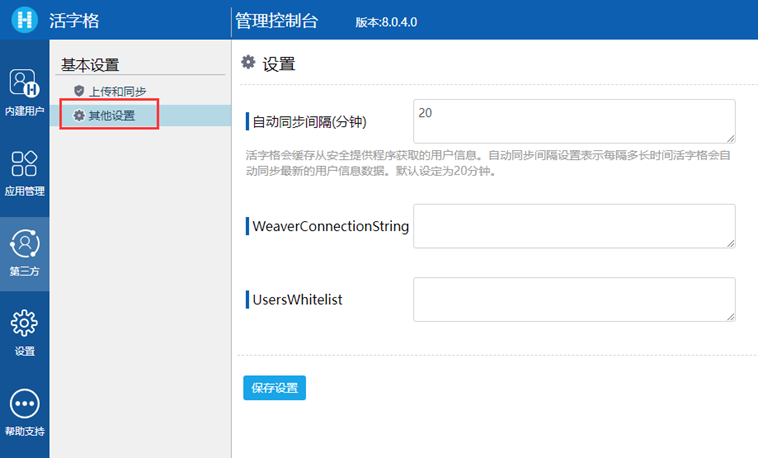
输入完成后,点击下方的“保存设置”按钮。效果如下:
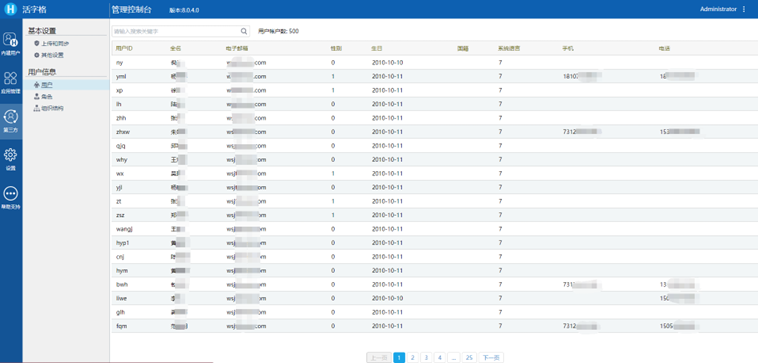
此后,就可以在登录窗口输入 OA 系统的用户名和密码来登录活字格开发的应用系统了。
1.下载集成接口文件 单击下载专用的集成接口文件。以下分别为 e-clology 不同版本的接口文件,请根据实际情况选择下载。 https://gcdn.grapecity.com.cn/forum.php?mod=attachment&aid=MjI1Nzc2fDY3M2UzZDI0fDE2NjAxMjQyMjN8NjI2NzZ8OTk3MTg%3D
2.文件部署 将文件放置到 ...\ecology\interface 目录下即完成部署,如下图所示。
将准备工作(主要包括部署 e-cology 安全提供程序,部署 e-cology 专用集成接口文件)完成后,便可以在 e-cology 中设置活字格的集成登录项、集成菜单,然后添加文档了。最终效果如下图所示,即在 e-cology 系统中可以打开活字格开发的应用系统。
1.设置集成登录 设置集成登录的目的是在 e-cology 中创建一个活字格的集成登录项,此登录项设置一次即可,后续集成具体的系统,页面时均可引用该登录项。 操作步骤如下: ( 1 )使用管理员账号登录到 e-cology ,进入后端应用中心。
( 2 )单击“集成中心”>“集成登录”进入集成登录设置页面。
( 3 )单击“新建”按钮,打开新建集成登录对话框。
( 4 )按照下图设置登录项目
其中: 类型:e8 版本请选择“其它”,如上图所示。e9 版本请选择“通用”。 标识:唯一标识本集成项的字符串,后续集成具体的仪表板或报表时需要应用该标识。此标识一旦设置,不可修改。 名称:集成登录项的名称,将显示在登录项列表中。 内网地址: https://x.x.x.x/活字格应用名 /sso 页面,其中的 x.x.x.x 为活字格服务器的 IP 地址或者域名。(注意使用 https ) 外网地址:可以与内网地址相同,也可以用服务器外网 IP (如果有的话)替换内网地址中的 x.x.x.x 。(注意使用 https ) 请求方式:请选择“GET”。 账号参数名:请输入“username”,并选择“使用 ecology 账号”。 密码参数名:无需输入,并选择“使用 ecology 密码”。 单点登录地址:/interface/Entrance.jsp ( 5 )设置完成后,单击右上角的“保存”按钮。可见集成登录列表中已出现刚刚设置的项目。
2.设置集成菜单 设置在 ecology 中用于显示活字格的菜单项目。设置后效果如下:
( 1 )使用管理员账号登录到 e-cology ,进入后端应用中心。
( 3 )输入“菜单名称”和“顶部显示简称”,并将“同步分部”选择为“同步到下级分部”。其中“顶部显示简称”即为显示到 ecology 顶部菜单的简称。
( 4 )置完成后,单击右上角的“保存”按钮保存设置。此时使用其他普通账户登录,即可看到菜单效果。 3.添加集成文档 设置好集成登录和集成菜单以后,就可以添加仪表板或者报表了。具体添加方法如下: ( 1 )单击活字格菜单右侧的“添加”,添加新的子菜单项。
( 2 )设置子菜单内容,添加集成文档。
完成设置后,单击“保存”按钮完成文档添加步骤。此时使用普通账户登录 ecology 即可看到集成的效果。可以看到活字格的功能演示 DEMO 直接显示在 OA 页面上。
如希望采用跳转新窗口的方式打开 Wyn 报表或者仪表板,只需在第二步的菜单项设置中,将“打开位置”从改为“弹出窗口”即可。
1.在开发好的活字格应用中添加一个 SSO 匿名页面
注意:页面名称与下图配置项保持一致
2.在匿名页面中使用活字格 GETURLQUERYVALUE 函数,获取泛微 e-cology 传递的用户名
3.在匿名页面的页面加载命令中设置发送 HTTP 请求命令调用活字格的单点登录接口,传递泛微 e-cology 用户名以及活字格的单点登录密码
其他: 地址为固定地址:/SSO/GetUserToken 请求方式:POST 数据类型:复合结构,同时勾选 JSON 序列化 userName:通过 GETURLQUERYVALUE 获取 password:使用活字格的单点登录密码,如下图
请求结果返回至变量 token 中 4.使用页面跳转命令,拼接单点登录接口返回的 token ,重定向单点登录活字格页面
5.发布活字格应用 发布后的应用地址拼接 /SSO 页面即可在泛微 e-cology 中单点登录访问
应用名称:如上图,为 ecology_demo ,可在发布时自定义 匿名页面名称:sso 页面,可在开发时自定义
到这里我们就完整实现了低代码对接泛微 e-cology ,而这也是我们万物集成低代码系列的第一篇文章,接下来我们会为大家带来会更多低代码集成的相关内容,感兴趣的不要错过哇~
这是一个专为移动设备优化的页面(即为了让你能够在 Google 搜索结果里秒开这个页面),如果你希望参与 V2EX 社区的讨论,你可以继续到 V2EX 上打开本讨论主题的完整版本。
V2EX 是创意工作者们的社区,是一个分享自己正在做的有趣事物、交流想法,可以遇见新朋友甚至新机会的地方。
V2EX is a community of developers, designers and creative people.